Aiuto online di GoodBarber
Facebook Native Ads | App Native
Cos'é un annuncio pubblicitario nativo?
L'obiettivo di questo tipo du pubblicità é quello di apparire agli occhi dell'utente meno intrusivo possibile, aumentando quindi la possibilità di click.
Nella tua app GoodBarber, gli annunci nativi appaiono soltanto nella pagina CMS Articolo con il template lista, in entrambe le versioni iOS e Android (non nella versione web, che é appunto una versione non nativa dell'applicazione).
Installa l'estensione per la pubblicità esterna
1. Vai al menu Extension store > Tutte le estensioni
2. Clicca sull'estensione Reti pubblicitarie esterne o cercala nella barra di ricerca.
3. Clicca sul pulsante verde "Installa".
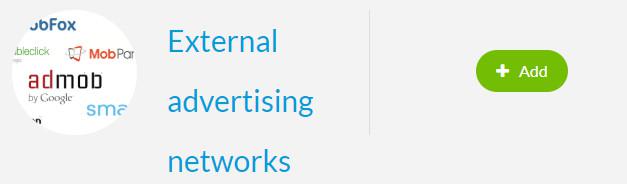
Imposta Facebook App ID
Per attivare gli annunci nativi di Facebook:
1. Vai su https://www.facebook.com/help/publisher/1195459597167215
2. Segui le istruzioni fornite da Facebook.
3. Copia l'app ID di Facebook da Facebook Developer Console
4. Incolla l'ID app di Facebook nel menu Back Office Impostazioni > Impostazioni app :: scheda Connessioni esterne .
Avvertimento:
- L'app deve essere già pubblicata nello store prima di iniziare questo processo
- Dopo aver aggiunto l'app ID di Facebook, l'app nativa deve essere rigenerata e una nuova versione deve essere inviata agli store.
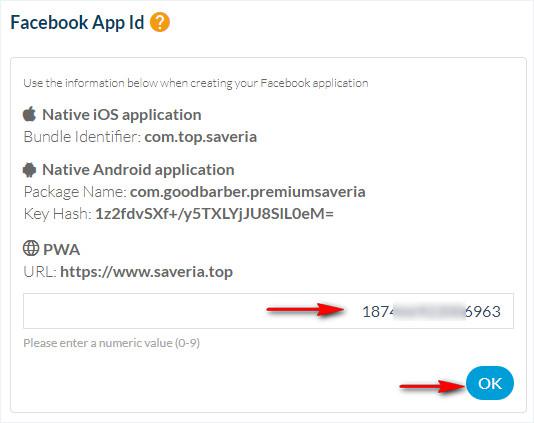
Posiziona ID e Index
2. Seleziona la piattaforma (in base al tuo piano)
3. Attiva il pulsante Facebook
4. Compila nel campo indicato l'ID di posizionamento fornito da Facebook al termine della procedura sulla propria piattaforma e l'Index*.
* L'index è un numero che determina la posizione dell'annuncio nativo nell'elenco degli articoli.
Ad esempio: se imposti 4 nel campo Index, l'annuncio sarà in quarta posizione nell'elenco degli articoli.
Nota: ripeti questi passaggi per ciascuna delle piattaforme su cui desideri fare pubblicità.
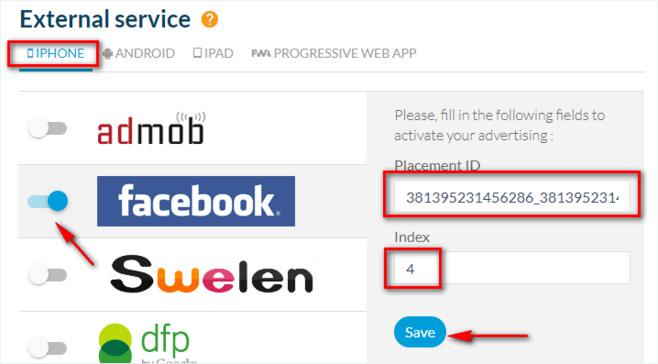
Visualizzazione in-app
- Su iPhone o Android:
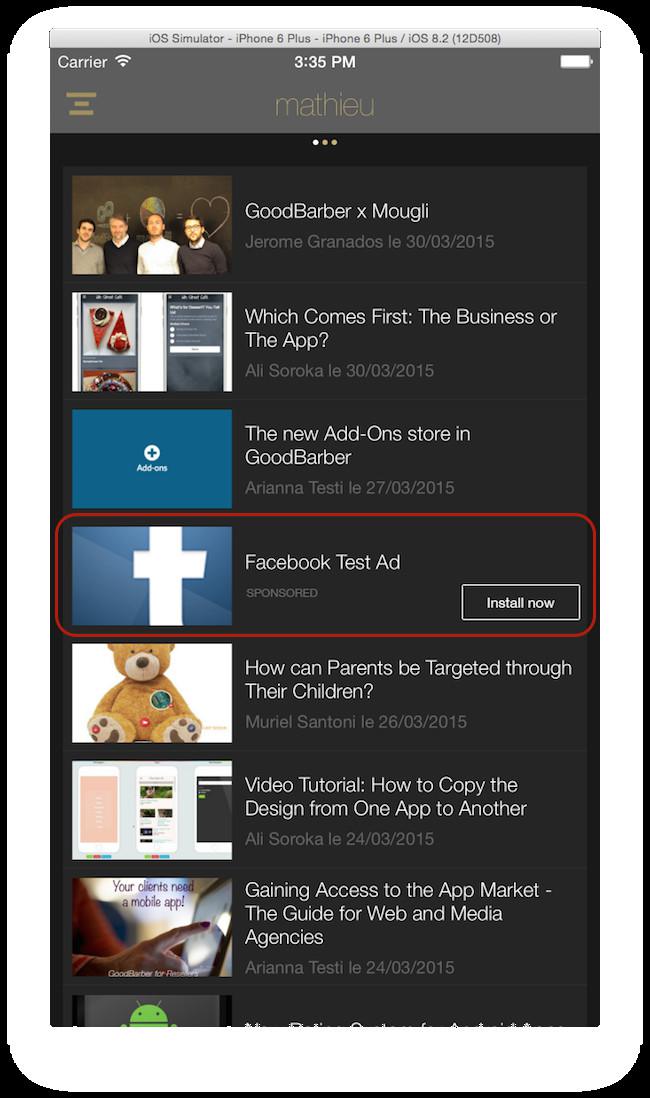
- Su iPad:
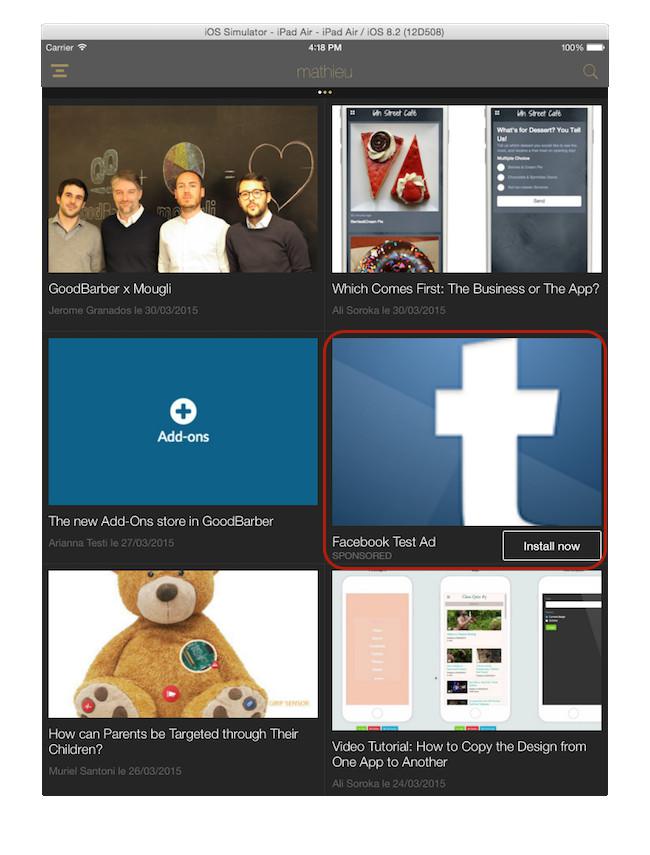
- AdMob | App Native
- Meta Audience Network | App Native
- Facebook Native Ads | App Native
- Google Ad manager | App Native
- Google Ad Manager | PWA
- Google AdSense | PWA
- Aggiungere un file ads.txt | PWA
- Aggiungere un file app-ads.txt | App native
- Dettagli sul consenso TCF - Quadro generale Trasparenza e Consenso v2.0
 Design
Design